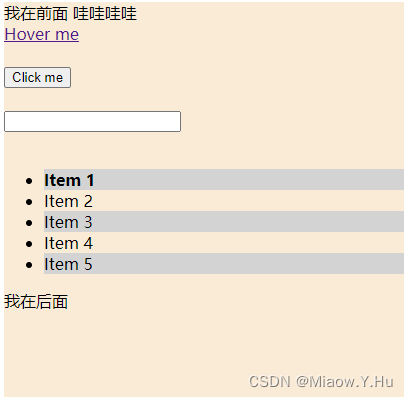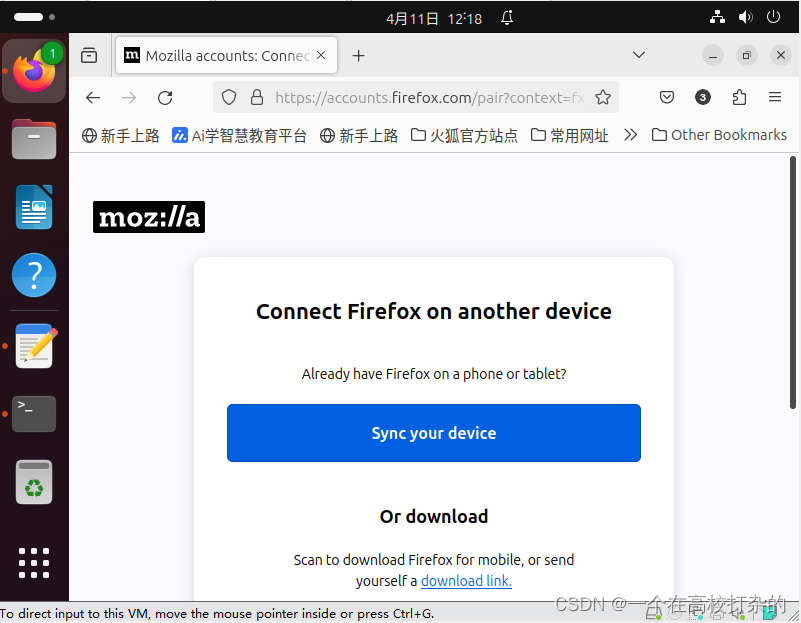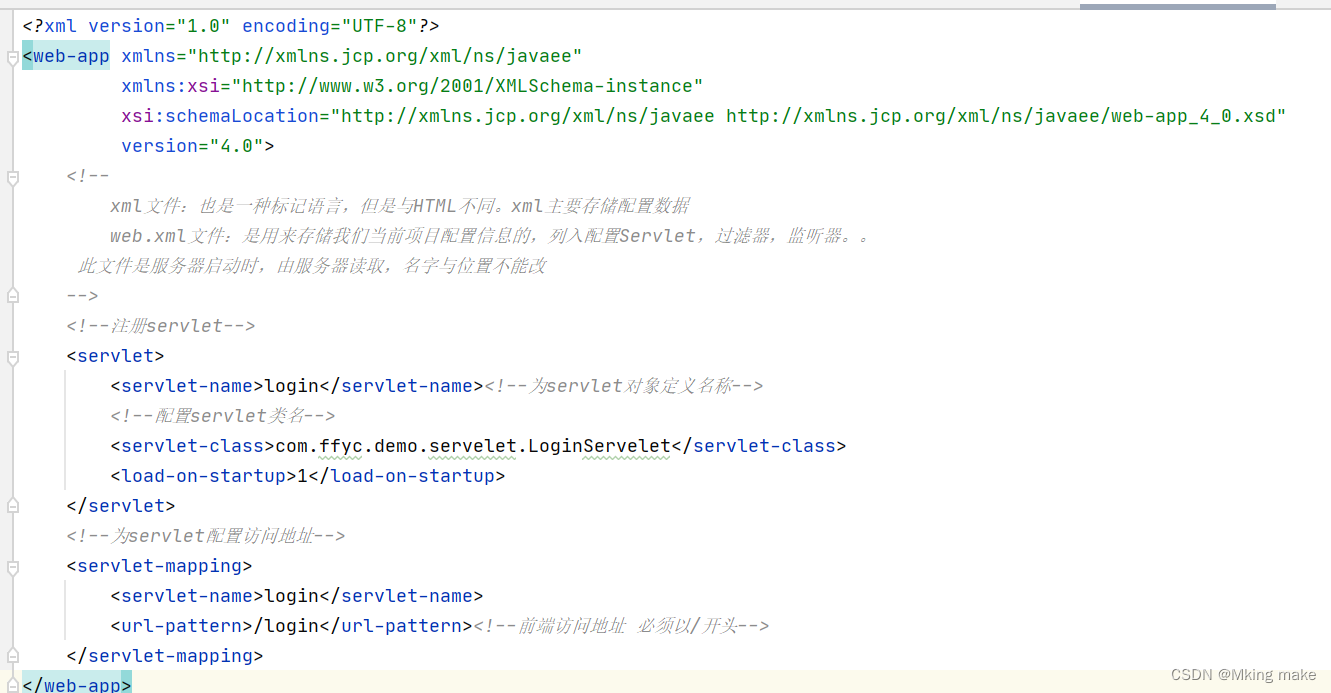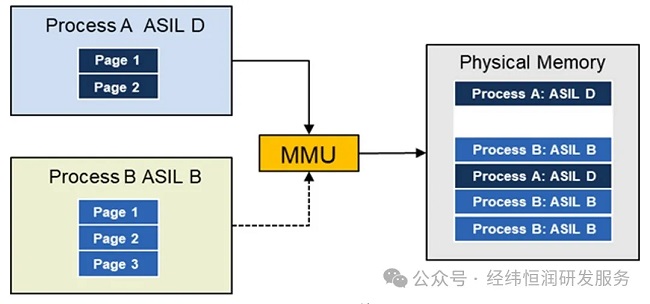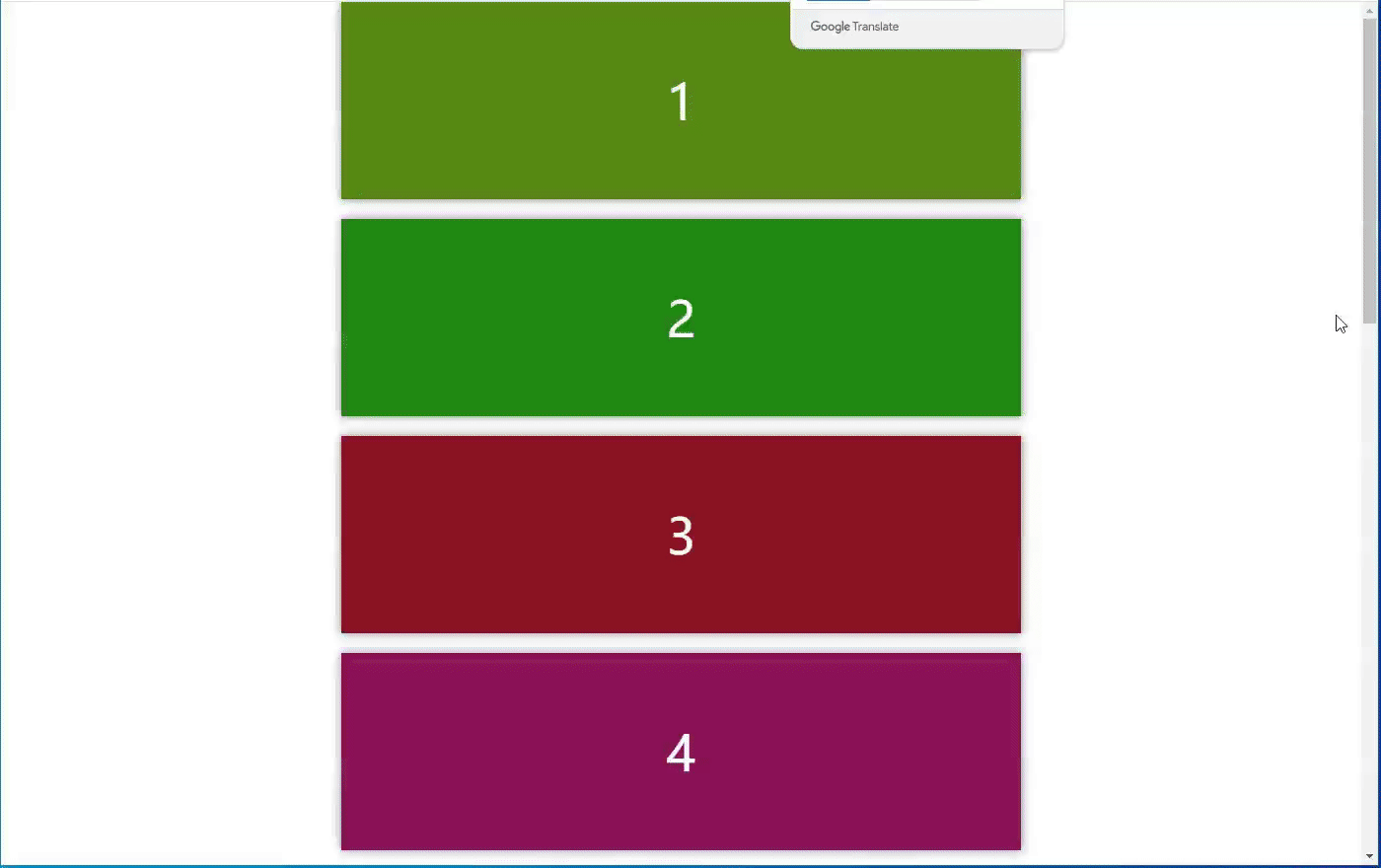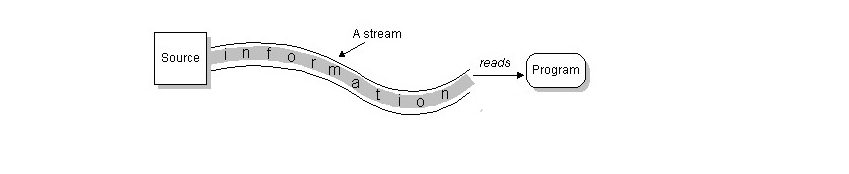Fiddler的安装和使用——PC端&移动端抓包
- 前言
- 使用fiddler的原因
- 安装方法
- 安装Fiddler :双击下载的fiddlerSetup.exe,弹出如下界面,点击I Agree
- 使用方法——PC端抓包
- 配置:打开Fiddler文件夹,点击Fiddler.exe运行fiddler进行配置
- 抓取HTTPS数据包
- 设置过滤
- 使用方法——手机端抓包
- 1.修改WIFI代理
- 获取自己电脑的IP:
前言
Fiddler是一款功能强大的代理工具,位于客户端和服务器之间。它被广泛应用于抓取网络数据包,并且是当前最常用的抓包工具之一。Fiddler能够记录客户端和服务器之间的所有请求,并且提供了丰富的功能来分析和调试HTTP/HTTPS应用程序。
通过使用Fiddler,你可以针对特定的请求进行分析,查看请求的数据内容,并设置断点以便在特定条件下暂停请求的处理。这使得你可以在请求传输过程中进行实时调试和问题排查。
除了分析请求数据,Fiddler还允许你修改请求的数据内容。这对于测试不同参数或模拟特定场景非常有用。此外,Fiddler还可以修改服务器返回的数据
博主 DTcode7 带您 溺亖在知识的海洋里,嘿嘿嘿.~
🐒 个人主页—— DTcode7 的博客 🐒
《微信小程序相关博客》
《Vue相关博客》
《前端开发习惯与小技巧相关博客》
《AIGC相关博客》
《photoshop相关博客》
😚 吾辈才疏学浅,摹写之作,恐有瑕疵。望诸君海涵赐教。望轻喷,嘤嘤嘤 🙈
🕍 愿斯文对汝有所裨益,纵其简陋未及渊博,亦足以略尽绵薄之力。倘若尚存阙漏,敬请不吝斧正,俾便精进!
使用fiddler的原因
在做项目中,我们经常会遇到的一个问题,客户没有提供测试环境和测试app,不能直接使用本地代码来测试,而且app里面看不到具体接口请求和问题反馈,这个时候,就需要fiddler工具来进行手机抓包了
下载地址:https://www.telerik.com/fiddler
安装方法
安装Fiddler :双击下载的fiddlerSetup.exe,弹出如下界面,点击I Agree
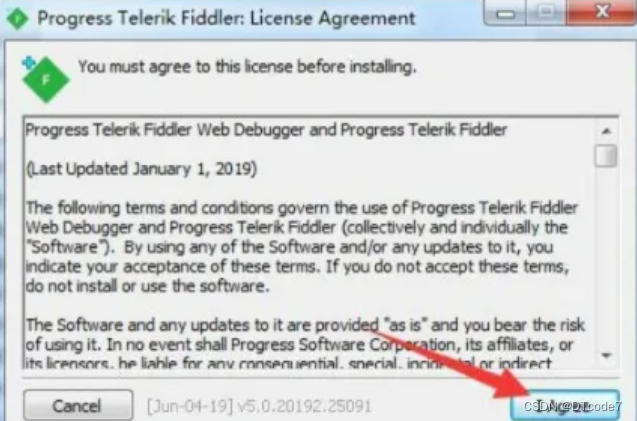

无脑点点点就行了,安装好桌面就有这个图标了

打开后整体界面如下:
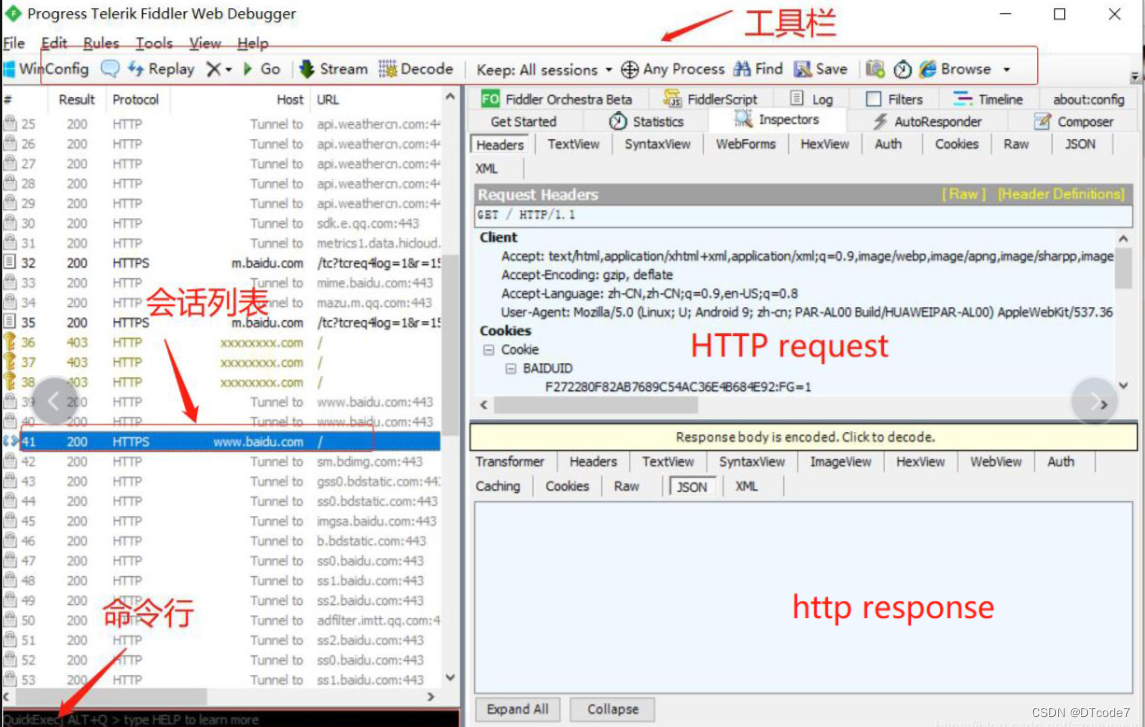
使用方法——PC端抓包
配置:打开Fiddler文件夹,点击Fiddler.exe运行fiddler进行配置
点击Tools–>options
在Tools–>options弹框,点击connections,端口8888可修改为其他数字,并勾选Allow remote computers to connect,点击OK。
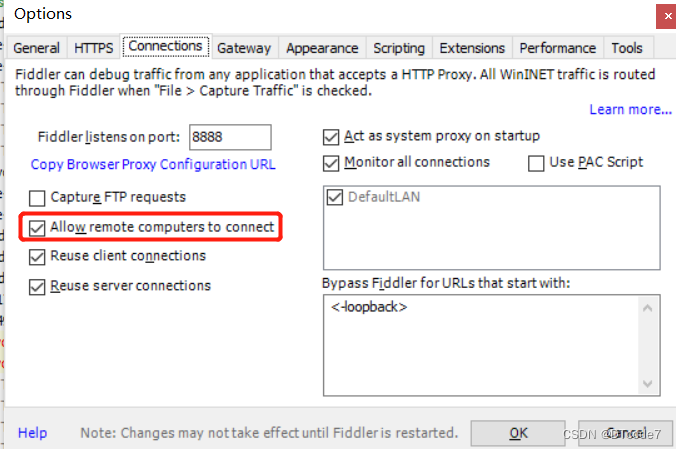
Fiddler listens on port是手机连接fiddler时的代理端口号,默认8888即可
抓取HTTPS数据包
在options弹框中切换至HTTPS,勾选图中标记的2个选项并点击OK
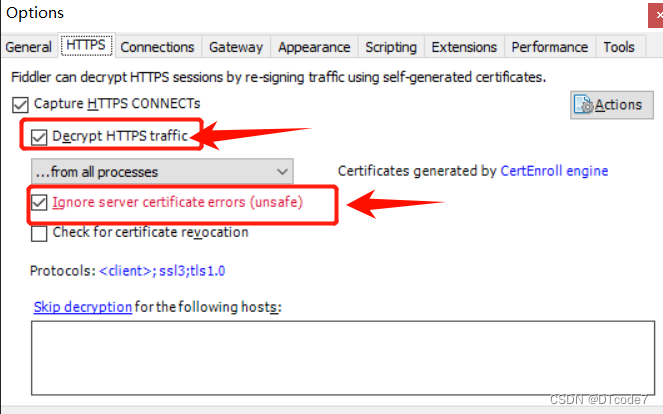
设置过滤
手机上设置代理后,这时候fiddler上抓到的是pc和app所有的请求,如果pc上打开网址,会很多,这时候就需要开启过滤功能了。
打开fiddler>Tools>Fiddler Options>HTTPS>…from remote clients only,勾选这个选项就ok了
-
from all processes :抓所有的请求
-
from browsers only :只抓浏览器的请求
-
from non-browsers only :只抓非浏览器的请求
-
from remote clients only:只抓远程客户端请求
这样,你访问网页的时候,就能看到界面抓到一大堆的东西了。
通过陈列出所有的HTTP通信量,Fiddler可以很容易的向您展示哪些文件生成了您当前请求的页面。使用Statistics页签,用户可以通过选择多个会话来得来这几个会话的总的信息统计,比如多个请求和传输的字节数。
使用方法——手机端抓包
我这里主要介绍如何进行操作手机上的应用,然后电脑上的fiddler抓包,也就是通过WIFI远程连接
1)确认电脑和手机连的同一局域网
2)查看电脑IP并设置手机WIFI的HTTP代理
1.修改WIFI代理
安装好抓包工具后,可以在电脑端进行应用点击,各个操作触发的接口会被抓到工具里显示,如果想要在移动端使用这个抓包工具,需要先去修改WIFI的代理,改成跟电脑的ip一样,这样才能将手机端的数据抓到电脑端的工具里显示。
【修改WIFI代理配置】
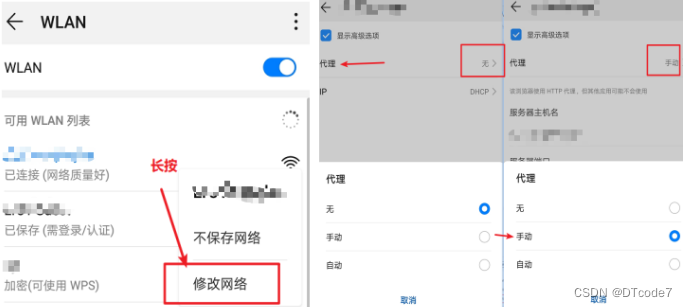
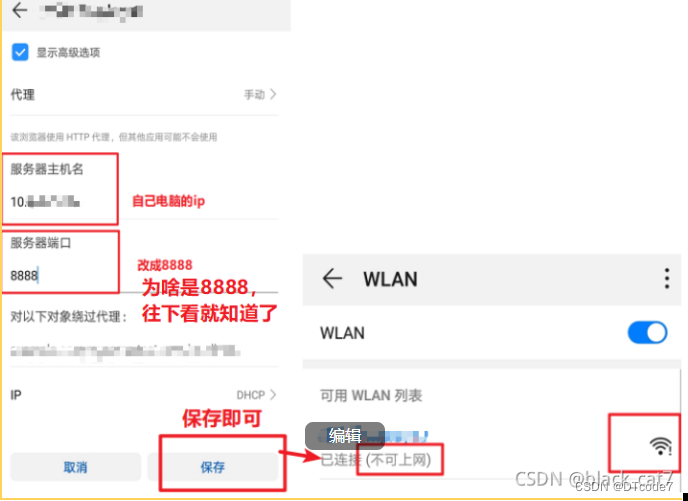
获取自己电脑的IP:
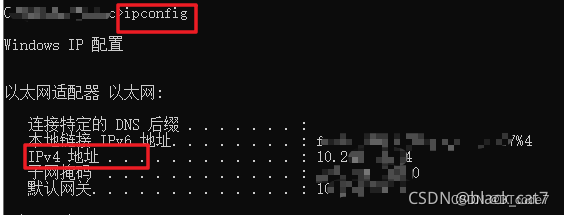
这样配置好,但是wifi是不可上网的状态,此时,需要去fiddler中开启【同意远程连接】
然后,需要你去fiddler中的设置里去开启远程连接
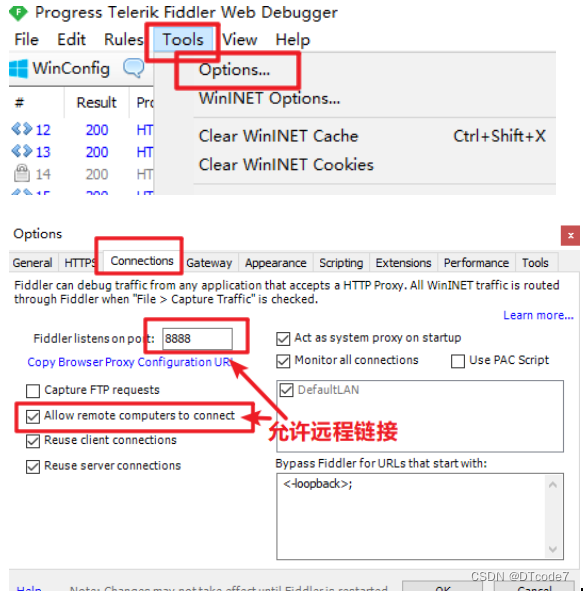
这里设置的端口是8888,所以wifi代理配置的时候也得设置为8888(当然你也可以自己改)
到此,你在手机上操作网页,电脑上的fidders也能抓到包了